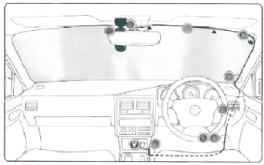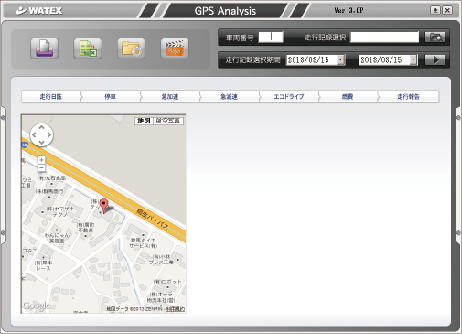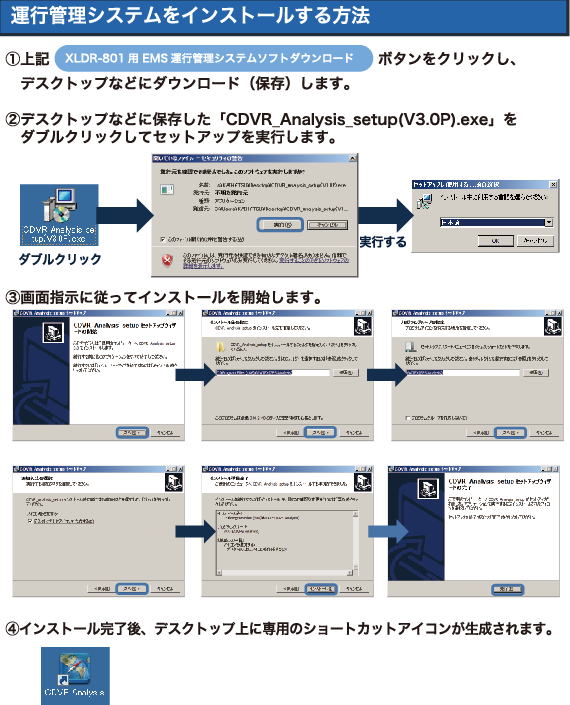生産終了製品
XLDR-801 ドライブレコーダー
待望の EMS 対応! XLDR-801-B 登場!(助成金対応)
※XLDR-801-B(配線タイプ)がトラック協会のドライブレコーダ 【標準型】の助成金対象商品になります。
|
■近接車の車両ナンバーも判読可能! |
 両面テープで簡単設置!! エンジンをかけたら自動的に録画スタート!! |
|
※録画条件:20フレーム、オプションSDカード(32GB)使用時 【常時録画】 2分毎のファイルを作成しSDカードへ保存。常時録画をし続けます。 【イベント録画】 2分間隔で常時録画をし続け、運転中の衝撃、急発進などのイベントが発生すると、その記録を含む30秒間がイベントムービーフォルダへ保存されます。(アクシデント時の衝撃の前10秒・後20秒) また、手動録画ボタンを押してから30秒間保存することも可能です。 |
|
|
※SDカードはオプションで最大32GBまで対応しています。 ■万が一のトラブルにも音声録音で証拠を残せます。 |
|
|
【ご注意】 安定してご使用いただくため、SDカードは1~2週間に一度ドライブレコーダー本体(SETボタン長押し)でフォーマットすることをお勧めいたします。 SDカードが故障かなと思った時は専用ビューアーでフォーマットしてください。 |
|
| 車速パルス設定方法(ご購入時一度だけ設定をお願いします) |
|
初めにGPSアンテナ、車速パルスケーブルが正しく接続されていることをご確認ください。 ① GPS電波を受信すると「GPSを受信しました」メッセージが流れますので、時速40~60kmの範囲内で1分以上走行してください。正しく設定されると「車速設定が完了しました」のメッセージが流れます。 ② 設定終了後、最初に時速60kmに到達したとき「現在の速度は60kmです」というメッセージが流れますので速度計の値をご確認ください。 《再設定方法》 |
GPS 搭載! Google マップ連動!!
走行記録の位置を地図上で確認できます。(専用ビューアー)
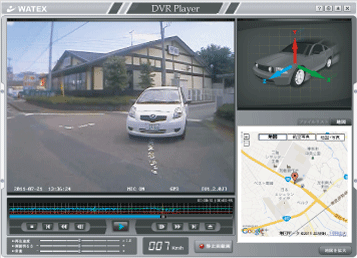
|
地図、航空写真、地図+写真で確認できます。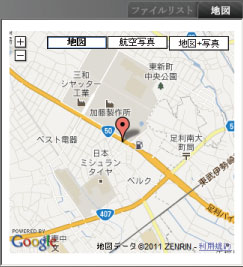 ←googleマップ拡大 |
EMS(エコドライブ支援システム)
EMSエコドライブ= アイドリングストップを始めとする環境負荷の軽減に配慮した自動車の使用
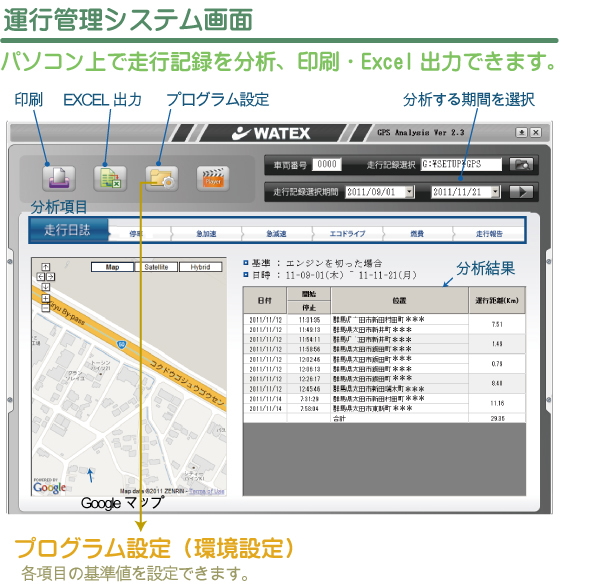
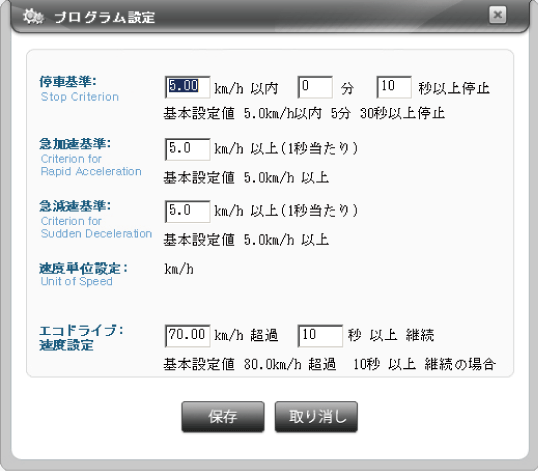
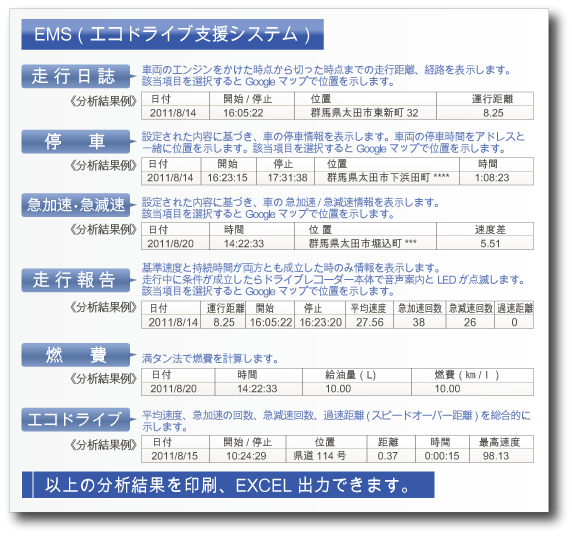
以下の条件を設定して、走行記録から抽出できます。
① 駐車/ 停車基準:移動距離と停止時間を定義します。
② 急加速基準:1秒間の速度変化量が設定値以上になった時急加速となります。
③ 急減速基準:1秒間の速度変化量が設定値以上になった時急減速となります。
④ 速度単位設定:km/hのみ
⑤ エコドライブ速度設定:速度と持続時間を定義します。
安全運転教育・コスト削減・環境配慮

XLDR-801シリーズ 箱に入っているもの
 |
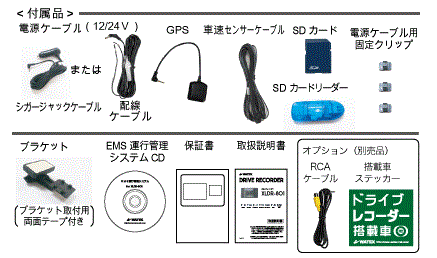 |
XLDR-801シリーズ 取り付け方
| ① ドライブレコーダー本体に付属の取り付けホルダーをはめ込みます。 | |||||||||||||||||||||||
|
|||||||||||||||||||||||
| ② 両面テープをはがし下図のように取り付けます。 | |||||||||||||||||||||||
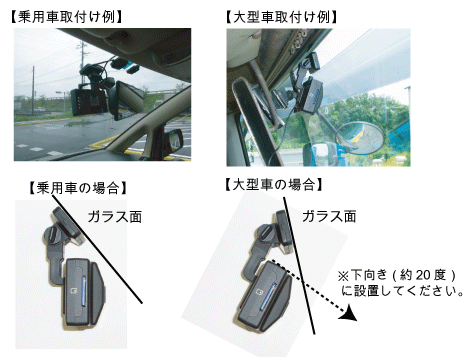 ※映像の基準に必要となりますので車体の一部が写る角度に調整してください。 |
|||||||||||||||||||||||
| ③ 付属の電源ケーブルを本体の電源接続コネクターに差し込み配線してください。 | |||||||||||||||||||||||
|
|||||||||||||||||||||||
| 【車速パルス取り出し配線方法】 | |||||||||||||||||||||||
|
ご注意 ・テスター、ドライバー、ニッパー、スパナまたはボックスレンチ等、取付時に工具が必要になる場合があります。 ・取付には専門の知識が必要になります。取付けはお買い上げの販売店または、カーディーラーにご依頼ください。 |
|||||||||||||||||||||||
|
事前に車両の配線図を入手した上、車速パルス取り出し位置を確認しておいてください
|
|||||||||||||||||||||||
| ④ 車のエンジンをかけたら自動的に録画スタートします。(先にSDカードを挿入してください) | |||||||||||||||||||||||
|
お使いになる前に 付属のSDカード内のCDVR_Setup(バージョン).exeを実行して専用のビューアーをPC内にインストールした後に、SDカードをドライブレコーダー本体でフォーマットしてからお使いください。パソコンでのフォーマットはフォーマット形式が異なる場合があるため、ご使用をお控えいただくようお願いします。 |
|||||||||||||||||||||||
|
●車のエンジンを始動するとドライブレコーダーの電源が入ります。(LED青色点灯) ※取り付け位置について下記の位置をご確認ください。 |
|||||||||||||||||||||||
| ※録画した記録はSDカードに保存されます。 | |||||||||||||||||||||||
|
●SDカードに保存されたファイル名で日時がわかります。
●録画方式によってRECORDINGフォルダの以下のファイルに保存されます。
|
XLDR-801 操作方法
※詳細は取扱説明書をご覧ください
| 各部の名称 | ||||||||
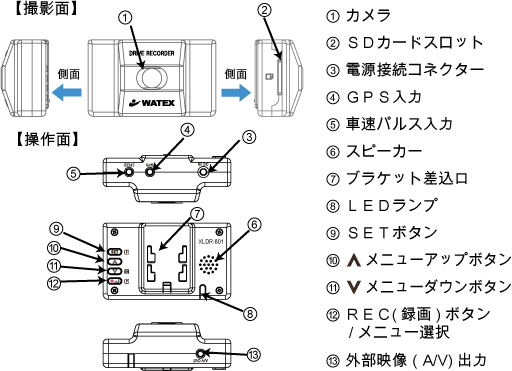
|
||||||||
|
便利な機能
|
車速パルス設定方法
ご購入時一度だけ設定をお願いします
始めにGPSアンテナ、車速パルスケーブルが正しく接続されていることをご確認ください
①GPS電波を受信すると「GPSを受信しました」メッセージが流れますので、時速40~100kmの範囲内で1分以上走行してください。正しく設定されると「車速設定が完了しました」のメッセージが流れます
※何らかのエラーがあった場合、「車速設定エラーです」のメッセージが流れますので、再度電源を入れなおしてください。
②設定終了後、最初に60kmに到達したとき「現在の速度は60kmです」というメッセージが流れますので速度計の値をご確認ください。
※著しく異なっていた場合には再設定をお願いします
《再設定方法》UPボタン長押し → メッセージ「車速設定が解除されました」
※正しく設定できていないとき以外は再設定を行わないでください。
XLDR-801シリーズ 型式
※XLDR-801-B(配線タイプ)がトラック協会映像記録型ドライブレコーダーの助成金対象商品になります。
| 配線タイプ | シガージャックタイプ |
| XLDR-801-B | XLDR-801-S |
XLDR-801シリーズ 録画時間詳細
SDカード4GB~最大32GBまで対応
| 記録フレーム | 4G | 8G | 16G | 32G |
| 30Fps | 約4時間 | 約7時間20分 | 約14時間50分 | 約31時間 |
| 25Fps | 約5時間 | 約9時間50分 | 約19時間30分 | 約41時間50分 |
| 20Fps | 約8時間 | 約15時間20分 | 約30時間40分 | 約61時間20分 |
※SDカードは1~2週間にドライブレコーダー本体でフォーマットしてください。
●録画映像 1ファイルあたりの録画時間
| SDカード容量別 | 常時録画 | イベント録画 |
| 4GB/8GB | 2分(120秒) | 30秒 |
| 16GB/32GB | 2分(120秒) | 30秒 |
※録画地蔵に応じて時間が変更される場合があります。
XLDR-801シリーズ スペック
| 外形寸法 | 約92(W)×55(H)×35(D)㎜ (取付含まず) |
重量 | 約75g(本体のみ) |
| カメラ | 150万画素 CMOSセンサー | カメラ画角 | 水平:約77°、垂直:約57°、対角:約100° |
| 録画保存 | 常時録画、イベント録画(イベント前10秒、イベント後20秒) | ||
| 記録方法 | 常時記録保存+イベント発生時は、別フォルダーへ保存 | ||
| 記録データ | 録画、録音、Gセンサー情報、速度(車速センサー)、GPS情報(年月日、時間、場所)+EMS情報(エコドライブ支援システム) | ||
| 録画解像度 | 640×480pix | 録画フレーム数 | 25f/s(20~30f/s) |
| 録画媒体 |
SDカード4GB~最大32GBまで対応 ※録画詳細時間を参照ください。 (長時間録画を希望の際は容量の多いSDカードを準備願います) |
||
| 手動録画 | あり | 警告案内 | あり |
| 電源電圧 | DC12V/DC24V | 消費電力 | 2.2W(Max) |
| 動作温度 | -20℃~70℃ | パソコン 使用環境 |
Windows XP SP3/Vista/7/8/8.1 CPU:1.6GHz以上 RAM:512MB以上 HDD:50MB以上 Display:1024×768(XGA)以上 |
| 取付方法 | 本体をブラケットに装着後、両面テープにてフロントガラスに貼り付けます。 | ||
| 付属品 |
電源ケーブル(※)、ブラケット、RCAケーブル、SDカードリーダー、SDカード(4GB)、電源ケーブル用固定クリップ、GPS、EMS運行管理システムCD、車速センサーケーブル、取扱説明書 ※電源ケーブルは配線タイプとシガージャックタイプで異なります。 |
||
XLDR-801シリーズ共通 本体ソフトウエア(ファームウエア)アップグレード
ドライブレコーダー本体の新しい機能を追加したり不具合を修正するために新しい本体ソフトウエア(ファームウエア)をダウンロードすることができます。ファームウエアは随時更新されます。
|
NEW ■本体ソフトウエア(ファームウエア)アップグレード用プログラム (2012年10月2日更新) 上記より使用中のSDカードの「UPGRADE」フォルダにダウンロードしてください。 |
・アップグレードが完了すると自動的に再起動し、映像録画を開始します。
※注意事項 アップグレード時に絶対に電源を切らないでください。
途中で電源が切れた場合には故障の原因となる場合がございます。
特にACC電源を利用したアップグレード時は終了するまで車両の電源が切れないよう十分ご注意ください。
ファームウェア更新 作業手順書
|
■ 作業手順 (最新バージョンへアップグレード)
※ファームウエアは一度使用すると無くなります。再度行う場合はもう1度ファームウエアをSDカードに入れて下さい。
※※アップグレード時に絶対に電源を切らないでください。
・電源を途中で切ってしまった場合は、システムが破損する恐れがあります。 WATEX サポートセンター TEL 0120-25-3930 |
XLDR-801シリーズ共通ビューア ダウンロード
XLDR-801 ビューア使い方
1)付属のSDカードリーダーを使用してSDカードをパソコンと接続します。
2)専用ビューアーを開きコントロールボタンの![]() または、
または、![]() をクリックしてファイルを開きます。
をクリックしてファイルを開きます。
3)RECORDINGファイルの中から再生したいファイルを選択してご覧いただけます。
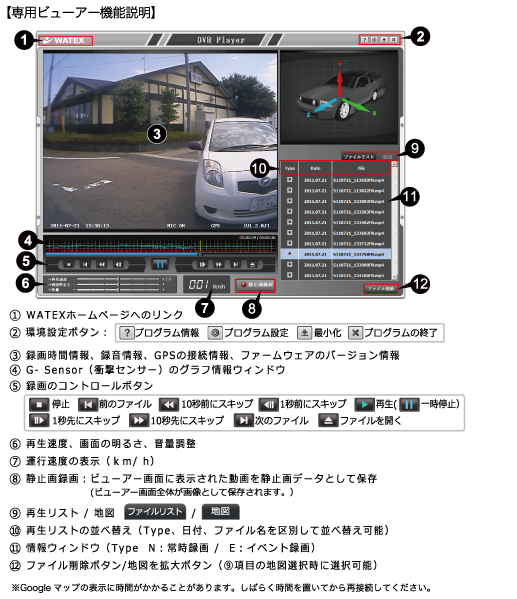
| Q | 電源が入らない | ||||||||||||
| A | 車のエンジンはかかっていますか?本機は車のアクセサリ電源と連動して電源が入ります。 電源ケーブルがしっかりと接続されているか確認してください。 |
||||||||||||
| Q | 電源が切れない | ||||||||||||
| A | 車種によっては、エンジンのON/OFFに関係なく常時電源が供給されているものもあります。この場合、そのまま使用するとバッテリー上がりの原因となります。アクセサリ電源から電源を取ってください。 | ||||||||||||
| Q | 映像が記録されない | ||||||||||||
| A |
SD カードが挿入されていますか?未挿入の場合、電源オフ時にSDカードを挿入してください。 SD カードが壊れている可能性があります。パソコンでSDカードをフルフォーマットして(バックアップは事前に取ってください)それでも記録されない場合はSDカードを交換してください。 |
||||||||||||
| Q | 軽いブレーキ操作等のわずかな衝撃でもセンサーが反応してしまう | ||||||||||||
| A |
P.23、XLDR-801 の設定方法(環境設定)の「①センサーの感度調整」の値を調整してください。 本体が車体にしっかり装着されていないグラグラな状態ですと、本体が揺れやすくなり、センサーが反応してしまいます。本体は車体にしっかりと取り付けてください。 |
||||||||||||
| Q | ビューアーで見た映像にゴミの様な物が映る(映像が不鮮明) | ||||||||||||
| A | カメラ(レンズ部)が汚れていませんか?ウエスや柔らかい布等でレンズ部を拭いてください。 (購入時についているカメラレンズのフィルムははがしてありますか?) |
||||||||||||
| Q | ブラケットが本体にはめ込めない | ||||||||||||
| A | 多少固い作りになっております。注意しながら本体の方へ押し込みながらスライドさせてください。 | ||||||||||||
| Q | 事故の後、どうすればいいですか | ||||||||||||
| A |
相手と事故の状況について話をする場合は、必ずカメラに映るように車の前で話をしてください。 事故後1 時間以内に電源コードを抜いて映像を保存することをお勧めします。 (常時録画の場合、時間が経つと自動的に削除されます。) 警察や保険会社にSDカードを提出してください。この時にロック状態で引き渡すことをお勧めします。 |
||||||||||||
| Q | 映像の確認はどうすればよいですか | ||||||||||||
| A | 撮影された映像は、パソコンおよびナビゲーションで確認可能です。取扱説明書P.18(映像の確認)、P.21(録画映像のファイルを開く])、 P.17、P.23(環境設定)を参照して下さい 。 | ||||||||||||
| Q | サポートセンター(アフターサービス)へはどうやって連絡すればよいですか | ||||||||||||
| A | 弊社お客様サポートセンターの電話番号は0120-25-3930 です 。 | ||||||||||||
| Q | SDカードはなぜフォーマットが必要ですか | ||||||||||||
| A | 本体の性質上、ナビゲーション、カメラなどの商品と異なり、頻繁にSD カードへデータの読み取り/ 書き込みを繰り返すため、記録途中で物理的な不良セクタが発生した場合に、削除されません、安定してご使用いただくために、1~2週間に一度程度のフォーマット をおすすめします。 | ||||||||||||
| Q | SDカードの容量がいっぱいになったらどうなりますか | ||||||||||||
| A | フォルダ内に格納されている映像ファイルは容量がいっぱいになると古いファイルから順番に削除されます。 | ||||||||||||
| Q | 記録された映像をとっておくにはどうしたらいいですか | ||||||||||||
| A | 記録された映像ファイルをバックアップしようとする場合にはコンピュータのハードディスクなどの外部記憶媒体にコピーすることをお勧めします。 | ||||||||||||
| Q | 時計がずれたらどうすればいいですか? | ||||||||||||
| A | GPS 未装着で使用している場合は、保存される映像の時間が実際とは異なる場合があります。 (取扱説明書 P.23、XLDR-801 の設定方法(環境設定)の「⑦時計設定」を参照して再設定してください。 | ||||||||||||
| Q | ビューアーをインストール・起動するとアンチウイルスプログラムが反応してしまったら、 どうすればいいですか? |
||||||||||||
| A | Autorun.infというファイルがSDカードに生成されておりますので、アンチウイルスソフトの設定で、「このプログラムの拒否を解除します」または、「ブロックを解除」にしてご使用ください。 | ||||||||||||
| Q | ネットブックで画像確認はできますか? | ||||||||||||
| A | 画面の解像度により、プレーヤ、EMSソフトウエア画面の一部が画面に収まりきらないことがございます。解像度は1024×800以上でお使いください。 | ||||||||||||
| Q | インターネットエクスプローラーでGoogleMAPが見ることができません。 | ||||||||||||
| A | Internet Explorer のインターネットオプションでセキュリティの中の信頼済みサイトにGoogleマップのURLを登録してください。 | ||||||||||||
| Q | ダッシュボードに取り付けるには? | ||||||||||||
| A | 本製品はフロントガラス取り付け用に設計されておりますのでダッシュボード上には取り付けできません。 | ||||||||||||
| Q | 「スピードの出しすぎに注意してください」のメッセージが頻繁に流れる | ||||||||||||
| A | EMSソフトウエアにて設定(p36)した速度を超えるとメッセージが流れます。設定を高く変更すれば頻度は減りますが、スピードの出しすぎに注意した運転を心掛けて安全運転をお願いします。 | ||||||||||||
| Q | LED式信号機撮影時の対応はどうすればいいですか? | ||||||||||||
| A | 専用ビューアーのプログラム設定画面で録画フレーム数を関東圏などの50Hz地域でお使いのときは、20、30フレーム 関西圏などの60Hz地域でお使いのときは、25フレームでお使いいただくことをお勧めします。 |
||||||||||||
| Q | 耐用年数は? | ||||||||||||
| A | 本体は5年、SDカードは1年程度を目安とお考えください。 | ||||||||||||
| Q | XLDR-501G&Eとの違いはなんですか? | ||||||||||||
| A |
|
||||||||||||
| Q | 車速パルスとは? | ||||||||||||
| A | 車の速度に応じて発生されるパルスのことで、車速信号とも言われています。 自動車の走行する速度および距離を検出し、電子制御ユニットに伝えたり、スピードメーターに表示するために用いられる信号です。 |
||||||||||||
| Q | 車速設定がずれてしまいます | ||||||||||||
| A | 一旦、車速設定を解除(Λボタンを長押ししてください)したのち、時速40~60kmの範囲で一定速度走行して車速を設定しなおししてください。 | ||||||||||||
| Q | 車速センサーケーブルを接続しないと使えないのか? | ||||||||||||
| A | 正しく速度を設定するためにGPSアンテナ、車速センサーケーブルを接続してのご使用をお勧めしますが、電波状況の良いところではGPSアンテナだけでも速度を読み取ることができます。 | ||||||||||||
| Q | 車速パルスの取り出しはどうすればよいのか?? | ||||||||||||
| A | 車両ご購入されました販売店様にご相談ください。 | ||||||||||||
| Q | Gセンサーのセンサー感度調整に5段階(Low / Lo-Mid / Middle / Mid-Hi / High)がありますが、意味を教えてください。 | ||||||||||||
| A | Low / Lo-Mid / Middle / Mid-Hi / High 鈍感 ← ← ← → → → 敏感 Highにすれば、少しの衝撃でイベント記録となります。 Lowにすれば、衝撃に鈍感になりますので、お客様のお好みに合わせて調節してください。 |
||||||||||||
| Q | 付属のGPSのアンテナはどういうものですか? どうやってとりつけるのですか? |
||||||||||||
| A |
|
||||||||||||
| Q | ビューアーで画像を開くときにエラーメッセージが出て、画像が開けない | ||||||||||||
| A |
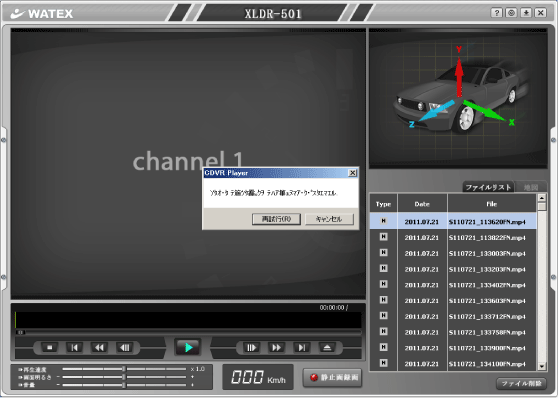
パソコンによって、ビューアーが開けなくなることがあります。(XLDR-501と同様) ドライブレコーダーで記録したものには画像データーだけではなく、音声データーも含まれています。 |
||||||||||||
カタログ・取扱説明書
| 製品カタログ | 取扱説明書 | その他 |
|---|---|---|